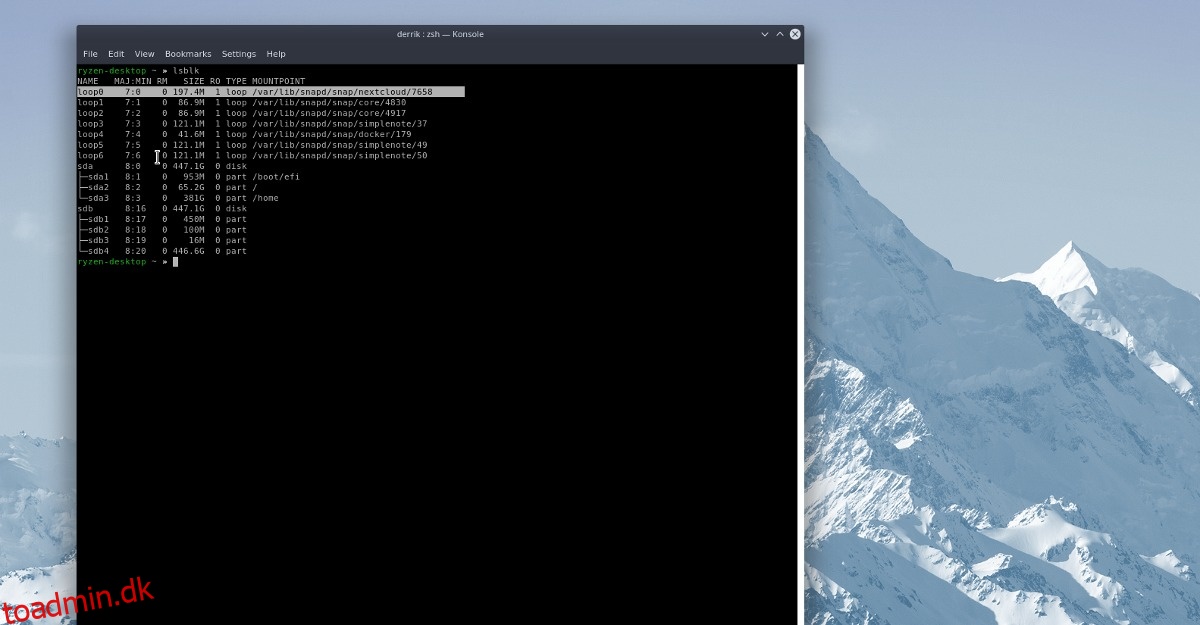Nextcloud er virkelig fremtidens software. Takket være det er det nemmere end nogensinde før at oprette din egen brugervenlige, Dropbox-lignende lagringsløsning på Linux. Opsætning af softwaren er ekstremt let takket være ting som Snap-pakker. Det er dog ikke så nemt at sikkerhedskopiere en NextCloud Snap-installation.
Bemærk: Før du laver en Nextcloud-sikkerhedskopi, skal du sikre dig, at alle dine filer er synkroniseret. Under backup-processen vil NextCloud-snap’et slukke og suspendere alle tjenester til alle brugere, der er tilsluttet det.
Indholdsfortegnelse
Stop serveren
Oprettelse af en sikkerhedskopi af Nextcloud, især Snap-versionen, kræver suspension af serversoftwaren. Uden at slå Nextcloud-serveren fra, kan visse filer muligvis ikke gemmes, tilladelsesfejl kan opstå, og endda data kan gå tabt.
Heldigvis er det næsten lige så nemt at suspendere en kørende Nextcloud-server som at installere den! For at stoppe serveren skal du åbne en terminal og få en rodskal ved hjælp af su eller sudo -s. Brug derefter snap stop-kommandoen til at stoppe alle Nextcloud-tjenester.
su -
eller
sudo -s snap stop nextcloud
Hvis du kører snap stop-kommandoen, deaktiveres SQL-databasen og andre kørende Nextcloud-tjenester. Det vil ikke afinstallere dem, så bare rolig! Dine filer er sikre!
Sikkerhedskopier mapper
Med serveren midlertidigt slukket, er det sikkert at lave en backup af Nextcloud. Før sikkerhedskopieringen på serversiden kan begynde, anbefaler vi dog at oprette en sikkerhedskopi af mappen ~/Nextcloud for hver bruger. På denne måde, hvis der sker noget med serversikkerhedskopien, vil brugerne stadig have en duplikat af deres data.
For at oprette en sikkerhedskopi af en Nextcloud-synkroniseringsmappe skal du gå til en hvilken som helst Linux-pc, der bruger synkroniseringsserveren, og åbne en terminal. I terminalen skal du bruge Tar-kommandoen til at oprette et arkiv af mappen ~/Nextcloud. Sørg for at erstatte “brugernavn” i kommandoen nedenfor med dit brugernavn.
tar -zcvpf nextcloud-local-backup-username.tar.gz ~/Nexcloud
Afhængigt af hvor stor ~/Nextcloud er, kan komprimeringsprocessen tage et stykke tid. Når arkiveringsprocessen er færdig, skal du bruge GPG-kommandoen til at kryptere arkivet (af sikkerhedsmæssige årsager).
gpg -c nextcloud-local-backup-username.tar.gz rm nextcloud-local-backup-username.tar.gz
GnuPG vil udsende nextcloud-local-backup-brugernavn.tar.gz.gpg.
Når GPG er færdig med krypteringsprocessen, skal du placere den krypterede sikkerhedskopi et sikkert sted.
Sikkerhedskopier Nextcloud
Sikkerhedskopiering af Snap-versionen af Nextcloud er langt den nemmeste sammenlignet med den traditionelle Nextcloud-opsætning. Da alt er i Nextcloud Snap-mappen, er der ingen grund til at eksportere SQL-databaser eller rode med individuelle filer. I stedet kan brugere oprette en komplet sikkerhedskopi af Nextcloud ved at lave en kopi af to individuelle mapper.
Den første mappe til backup i Nextcloud Snap-mappen er konfigurationsmappen. For at bestemme navnet på Nextcloud-konfigurationsmappen skal du køre lsblk og se, hvor den er på systemet. Når denne artikel skrives, er monteringsmappen:
/var/lib/snapd/snap/nextcloud/7658
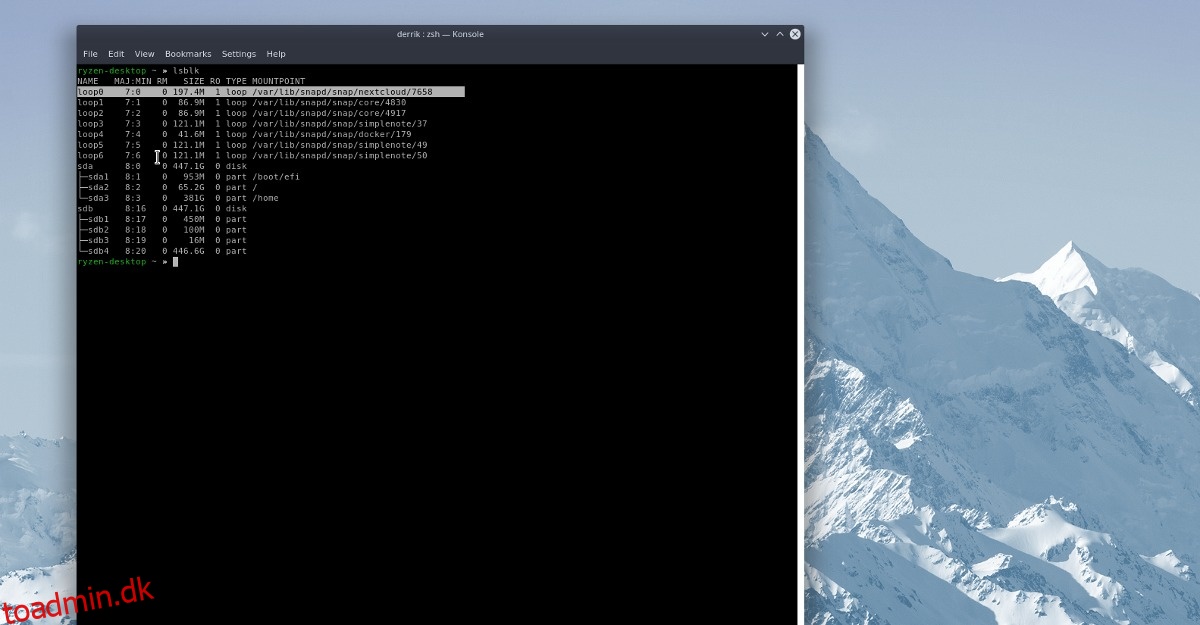
Lav en ny backup-mappe inde i /home/brugernavn/ med mkdir-kommandoen og brug cp-kommandoen til at kopiere alt til den.
mkdir ~/nextcloud-server-backup mkdir ~/nextcloud-server-backup/config sudo cp -rp /var/lib/snapd/snap/nextcloud/7658/* /home/username/nextcloud-server-backup/config
Med konfigurationsfilerne til Nextcloud i backup-mappen, er det tid til at gemme dataene.
mkdir ~/nextcloud-server-backup/data sudo cp -rp /var/snap/nextcloud/common/* /home/username/nextcloud-server-backup/data
Komprimer sikkerhedskopien
Nu hvor sikkerhedskopieringen er færdig, er det sikkert at komprimere sikkerhedskopien til et Tar-arkiv til opbevaring. I terminalen skal du komprimere dataene til et TarGZ-arkiv ved hjælp af tar-kommandoen.
Bemærk: Før du komprimerer denne sikkerhedskopi, skal du sikre dig, at du har nok diskplads til at understøtte den.
tar -zcvpf nextcloud-snap-server-backup.tar.gz ~/nextcloud-server-backup
Afhængigt af hvor meget data der er på Nextcloud, kan dette tage et stykke tid. Når komprimeringen er færdig, er du velkommen til at flytte sikkerhedskopien til en ekstern harddisk eller backup filserver.
Krypter sikkerhedskopiering
Nextcloud-serveren har en sikkerhedskopi, men den er ikke sikker, da den ikke er krypteret. For at sikre, at dataene på din Nextcloud-server er sikret mod aflytning, skal du kryptere dem med GnuPG.
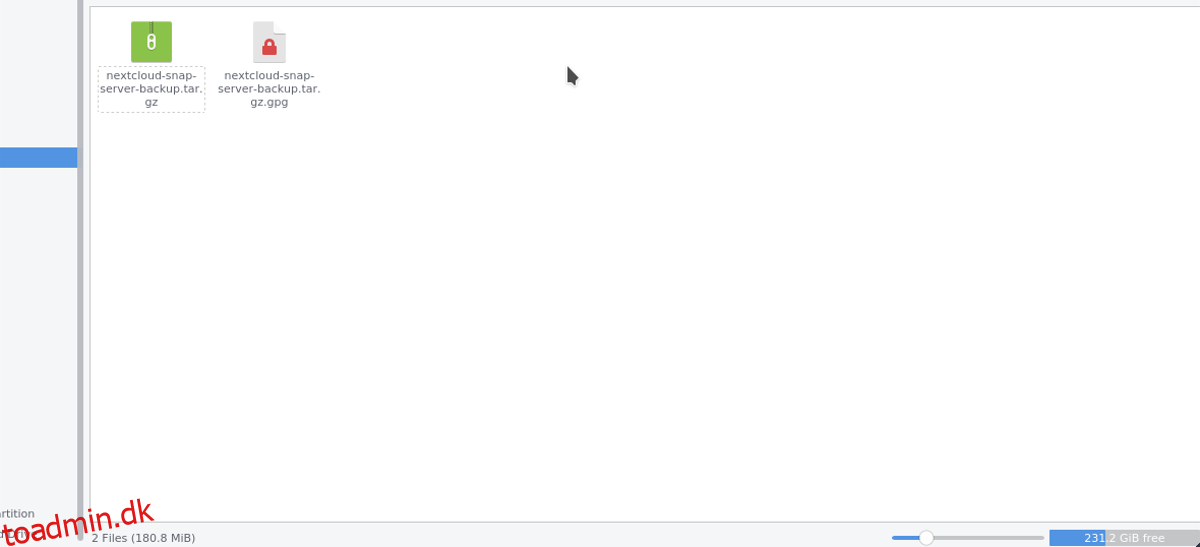
For at kryptere sikkerhedskopien skal du åbne en terminal og køre følgende kommando:
gpg -c nextcloud-snap-server-backup.tar.gz
Ligesom den lokale Nextcloud-sikkerhedskopi vil GPG udsende en nextcloud-snap-server-backup.tar.gz.gpg-fil. Denne fil er krypteret og sikker, så det er OK at slette det ukrypterede arkiv:
rm nextcloud-snap-server-backup.tar.gz
Gendan sikkerhedskopi
Har du brug for at gendanne sikkerhedskopien? Start med at flytte nextcloud-snap-server-backup.tar.gz.gpg til /home/brugernavn/.
Dekrypter derefter arkivet med gpg:
gpg nextcloud-snap-server-backup.tar.gz.gpg
Udpak arkivet ved hjælp af tjære.
tar -xvpf nextcloud-snap-server-backup.tar.gz
Geninstaller før du forsøger at gendanne sikkerhedskopien (hvis på et nyt system).
sudo snap install nextcloud sudo snap stop nextcloud
Gendan sikkerhedskopien med;
sudo cp -rpf /home/username/nextcloud-server-backup/data/* /var/lib/snapd/snap/nextcloud/7658/ sudo cp -rpf /home/username/nextcloud-server-backup/config/* /var/snap/nextcloud/common/
Til sidst skal du starte Nextcloud-serveren med snap start-kommandoen.
sudo snap start nextcloud